Pospešite računalnik s popravkom Vit Registry
Če je vaš računalnik ali prenosnik začel delovati počasneje in sistem je začel delovati nepravilno, to pomeni, da je čas za temeljito čiščenje.
Računalnik lahko pospešite na več načinov. Vse lahko naredite ročno, vendar je velika priložnost, da odstranite nekaj, kar potrebujete, in ta način bo trajal veliko časa.
Še hitrejši in varnejši način je uporaba posebnih pripomočkov, ki bodo pospešili delovanje prenosnega računalnika Windows 7 in ne le.
Program Vit Registry Fix vam omogoča povečanje zmogljivosti računalnika z optimizacijo in čiščenjem registra sistema.
Če želite uporabiti ta pripomoček, ga morate najprej namestiti.
Vsebina
Nameščanje Vit Registry Fix
Če želite namestiti Vit Registry Fix v svoj sistem, morate uporabiti namestitveni program, ki ga lahko prenesete na uradni spletni strani in sledite navodilom čarovnika.
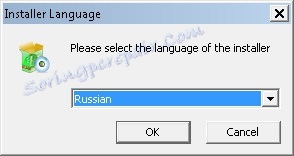
Pred začetkom namestitve izberite jezik in pojdite na pozdravni zaslon, kjer lahko izveste o različici programa in preberete nekaj priporočil.
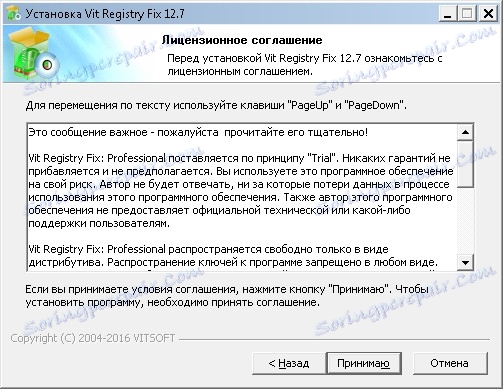
Nato preberite licenčno pogodbo in, če jo sprejmemo, nadaljujemo z nastavitvijo namestitve.

Tukaj vam čarovnik izbere imenik za program.
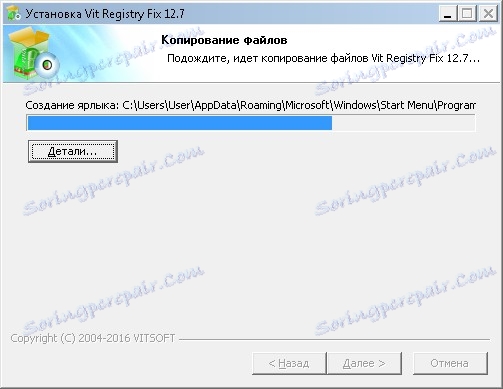
Namestitveni program bo kopiral vse potrebne datoteke v določeno mapo.

In zadnji korak je ustvarjanje bližnjic in elementov menija.
Ustvarite varnostno kopijo registra
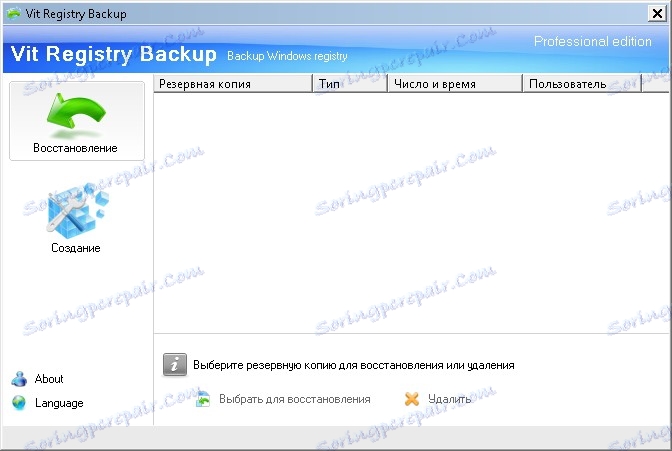
Preden zaženete sistem za iskanje napak, priporočamo, da varnostno kopirate datoteke registra. To je potrebno, da se lahko v primeru okvare vrne v prvotno stanje.
Če želite varnostno kopirati register z uporabo popravkov Vit Registry, v glavnem oknu pojdite na zavihek »Orodja« in začnite uporabljati pripomoček za varnostno kopiranje programa Vit Registry.
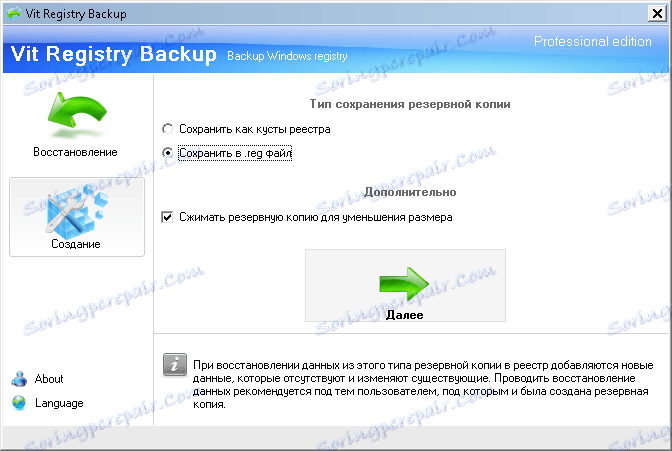
Tukaj pritisnemo velik gumb "Ustvari", nato izberite "Shrani v .reg datoteko" in kliknite "Naprej".
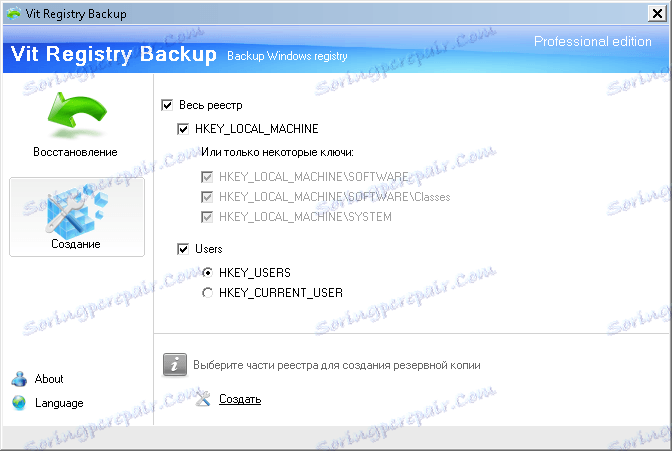
Tu pustimo privzete nastavitve in kliknite gumb »Ustvari«.
Po tem bo ustvarjen izvod celotnega registra, iz katerega lahko obnovite prvotno stanje. To lahko storite z istim pripomočkom.
Optimizacija delovanja sistema
Torej, zdaj ko je kopija registra pripravljena, lahko varno nadaljujete z optimizacijo.
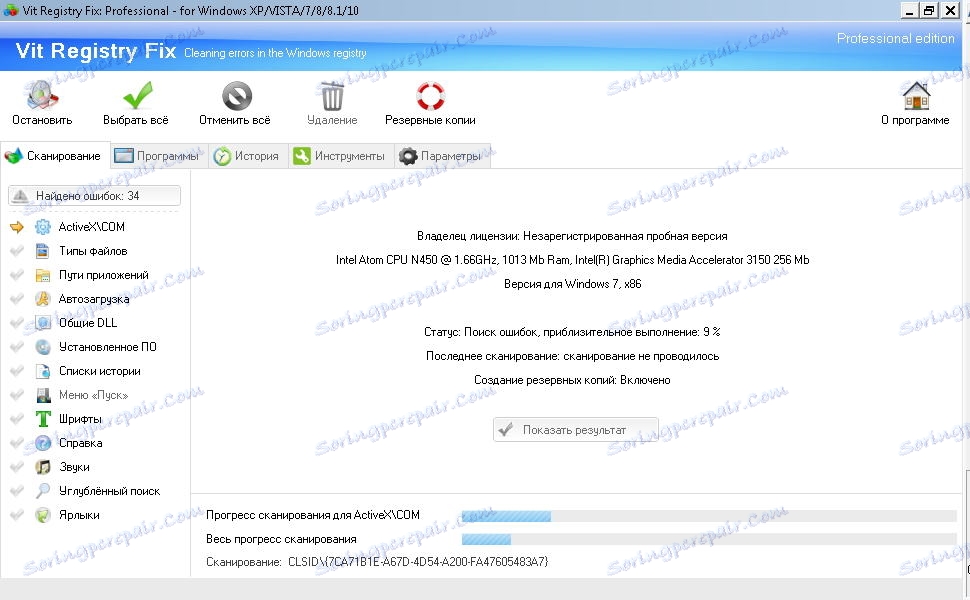
To je dokaj enostavno narediti. V glavnem orodni vrstici pritisnite gumb "Optično branje" in počakajte, da se postopek skeniranja konča.
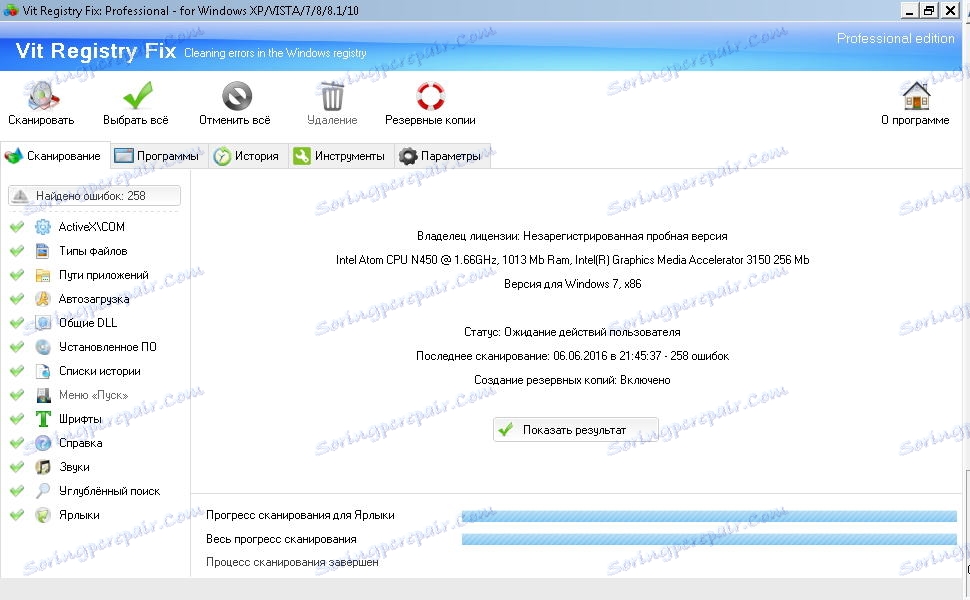
Ko je skeniranje zaključeno, pojdite na rezultate s klikom na gumb »Prikaži rezultat«.
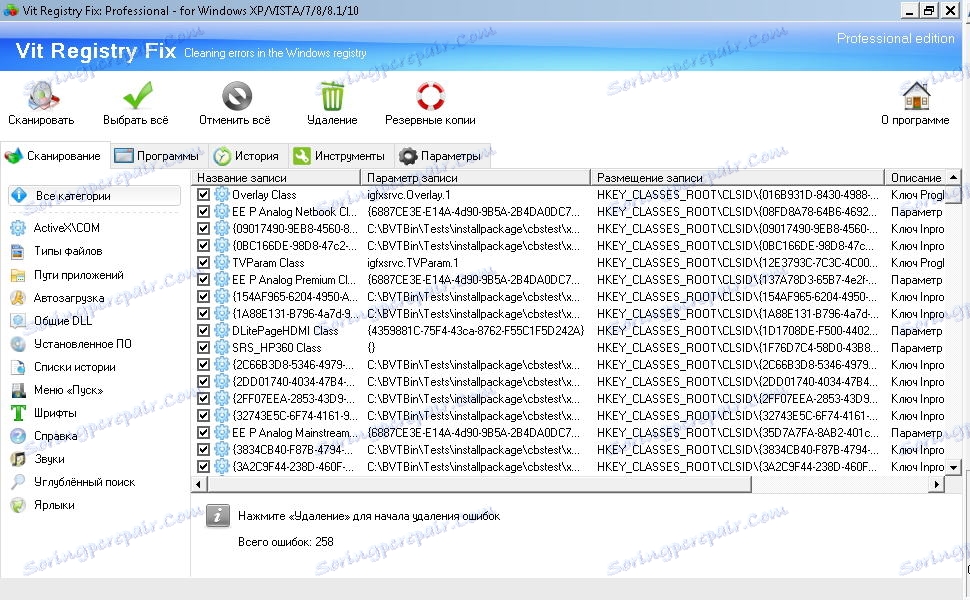
Tukaj si lahko ogledate popoln seznam vseh najdenih napak. Še vedno moramo počistiti polje, ki je bilo na seznamu napačno vključeno (če obstaja) in kliknite gumb »Izbriši«.
Preberite tudi: programe za optimizacijo delovanja računalnika
Torej, s pomočjo ene majhne pripomočke smo naredili odlično delo. Zahvaljujoč dejstvu, da Vit Registry Fix zagotavlja vsa potrebna orodja za vzdrževanje registra sistema, smo lahko ne le vrnili naročilo, ampak tudi optimizirali delovanje sistema.
Nato ostane le redno izvajanje skeniranja, da se ohrani stabilno delovanje operacijskega sistema Windows.